在以下步骤中,我们将介绍更换 SHR 存储池硬盘的示例。
若要更换硬盘:
启动存储空间管理员。
进入存储池,查看哪个现有硬盘的容量最小。
关闭 Synology NAS。(如果 Synology NAS 支持热交换,可跳过此步骤。)
卸下容量最小的硬盘成员,然后安装一个容量更大的新硬盘。
注:为了避免伤及自身或损坏 Synology NAS,请按 Synology 产品硬件安装指南中的硬盘安装说明进行操作。打开 Synology NAS 的电源。
再次启动存储空间管理员。
进入 HDD/SSD 确保系统能识别新硬盘。
存储池状态应为降级。选择存储池,然后在操作下拉菜单中单击修复。
选择要添加到存储池的更换硬盘。然后按向导说明的步骤完成操作。
重复上述过程直至所有需要的硬盘均更换为更大容量的硬盘。
未经允许不得转载!作者:有问题工单联系,转载或复制请以超链接形式并注明出处哎呦哇啦-Ouch! Wow!。
原文地址:https://www.au28.cn/post/562.html发布于:2020-12-15
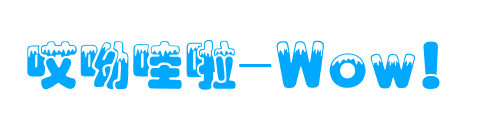

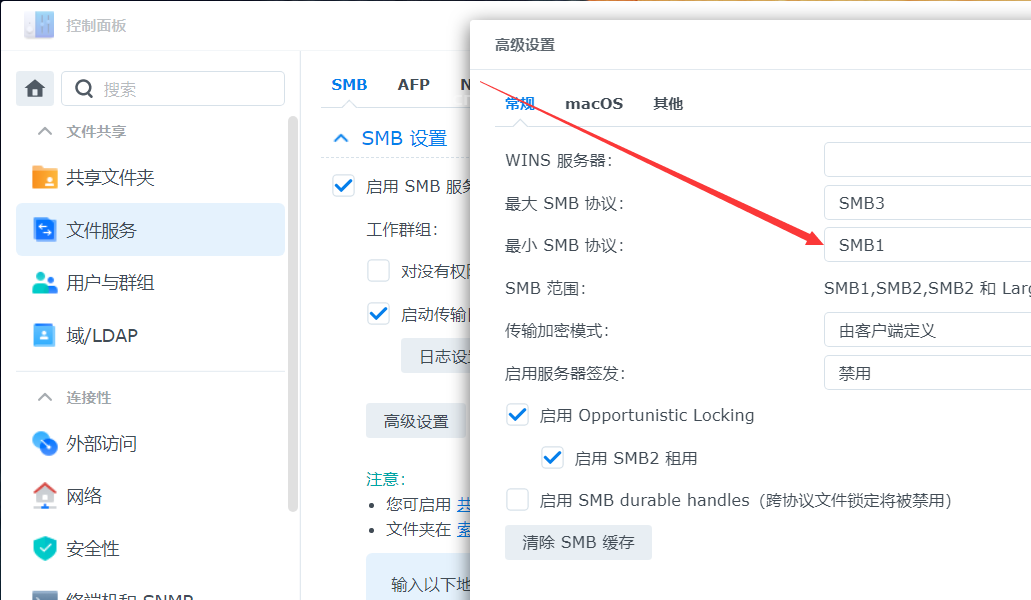
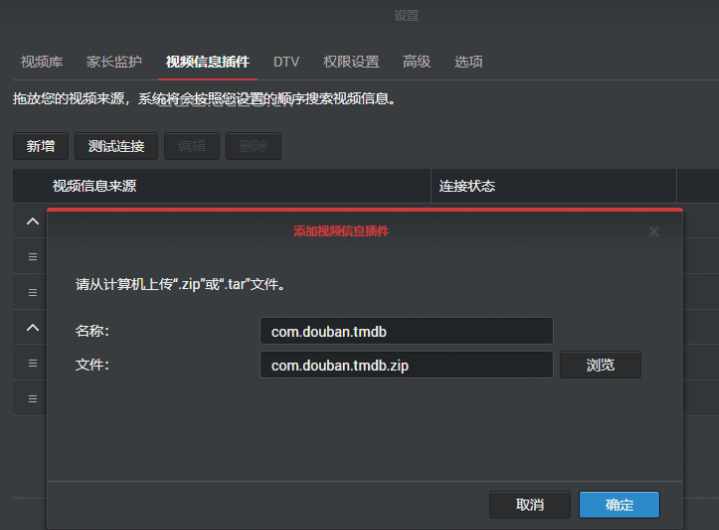

还没有评论,来说两句吧...